win10的操作中心開(kāi)關(guān)灰色無(wú)法選擇怎么辦
在使用Windows 10工作時(shí)會(huì)碰到各式各樣的問(wèn)題,比如發(fā)現(xiàn)操作中心開(kāi)關(guān)灰色無(wú)法選擇。那么如何進(jìn)行故障排除呢?下面小編與你分享具體步驟和方法。
工具/材料Windows 10操作系統(tǒng)
操作方法01、啟動(dòng)Windows 10操作系統(tǒng),如圖所示。點(diǎn)擊任務(wù)欄搜索框,開(kāi)始使用Cortana(小娜)智能語(yǔ)音助理。
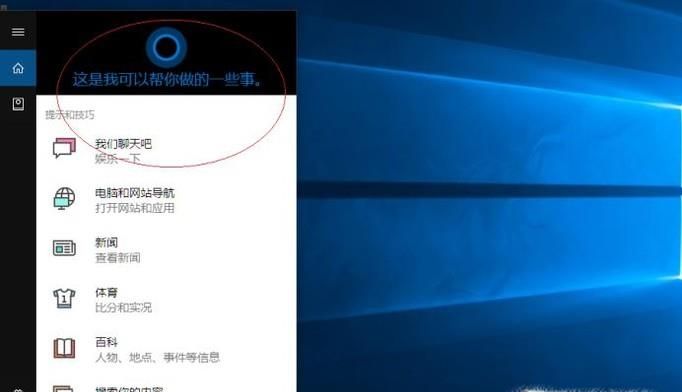
02、如圖所示,搜索框輸入"gpedit"。Cortana(小娜)顯示搜索結(jié)果,點(diǎn)擊"最佳匹配→編輯組策略"項(xiàng)。
03、喚出"本地組策略編輯器"程序窗口,如圖所示。展開(kāi)左側(cè)樹(shù)形目錄結(jié)構(gòu),選擇"用戶(hù)配置→管理模板"項(xiàng)。
04、如圖所示,展開(kāi)"管理模板"文件夾。選擇"開(kāi)始菜單和任務(wù)欄"項(xiàng),顯示所有"開(kāi)始菜單和任務(wù)欄"策略。
05、拖動(dòng)右側(cè)垂直滾動(dòng)條,如圖所示。選擇"刪除通知和操作中心"策略,下步將進(jìn)行排除操作中心開(kāi)關(guān)灰色無(wú)法選擇的故障。
06、如圖所示,鼠標(biāo)右擊"刪除通知和操作中心"策略。彈出快捷關(guān)聯(lián)菜單,點(diǎn)擊"編輯"項(xiàng)。
07、彈出"刪除通知和操作中心"對(duì)話(huà)框,如圖所示。勾選"已禁用"單選框,設(shè)置完成點(diǎn)擊"確定"按鈕。
08、如圖所示,排除操作中心開(kāi)關(guān)灰色無(wú)法選擇的故障。本例到此結(jié)束,希望對(duì)大家能有所幫助。
相關(guān)文章:
1. WinXP系統(tǒng)msconfig打不開(kāi)怎么辦?2. 如何清理注冊(cè)表垃圾 金山衛(wèi)士清理注冊(cè)表方法介紹3. win10玩lol游戲很卡的處理辦法4. 利用WinPE修改原系統(tǒng)注冊(cè)表來(lái)修復(fù)系統(tǒng)5. win7系統(tǒng)如何修改虛擬內(nèi)存6. Windows XP操作系統(tǒng)安裝盤(pán)參數(shù)大揭謎7. win10字體模糊發(fā)虛的解決方法有什么8. 怎么在老電腦中安裝Windows11系統(tǒng)?老電腦安裝Win11教程9. Win10如何恢復(fù)錯(cuò)刪的文件10. Windows10設(shè)置自動(dòng)關(guān)機(jī)運(yùn)行命令步驟介紹
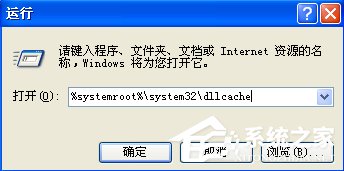
 網(wǎng)公網(wǎng)安備
網(wǎng)公網(wǎng)安備